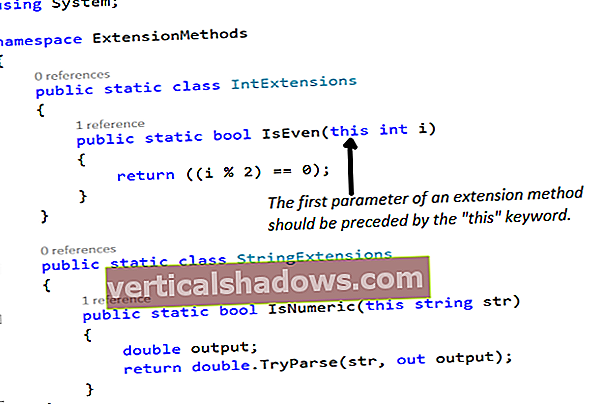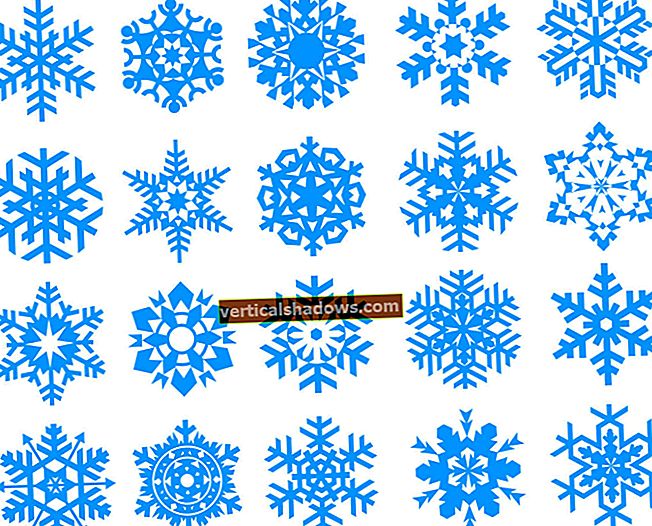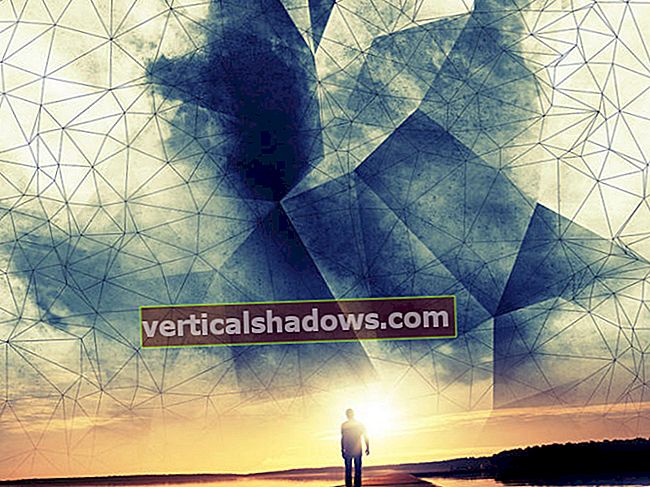Po celé desaťročia, keď som sa ráno dostal do práce, spustil by som Microsoft Visual Studio (alebo niektorého z jeho predchodcov, napríklad Visual C ++ alebo Visual InterDev), potom som uvaril čaj a prípadne sa zúčastnil ranného stretnutia, kým prešiel náročným spustením . Nechal by som IDE otvorené celý deň, keď som prechádzal cyklami vývoj / testovanie / ladenie, aby som sa vyhol ďalšiemu oneskoreniu spustenia. Keď som pracoval na projekte C ++ s ~ 2 miliónmi riadkov kódu, zahájil som tiež každodennú prácu automatickým spustením dávkového skriptu, ktorý vykonal kontrolu kódu a úplnú prestavbu produktu v biele hodiny.
V týchto dňoch som nie cítim potrebu otvárať moje projekty kódu každé ráno ako prvé alebo mať otvorené celý deň. Visual Studio Code sa zvyčajne spustí dostatočne rýchlo, aby som bol za pár minút produktívny, a to aj pri veľkých projektoch. Hovoril som zvyčajne, nie vždy: Visual Studio Code sám potrebuje mesačnú aktualizáciu a mnoho nainštalovaných rozšírení často potrebuje svoje vlastné aktualizácie. Napriek tomu dokonca aj aktualizácia desiatok rozšírení v kóde Visual Studio Code trvá oveľa menej času, ako Visual Studio vyžaduje opätovné zostavenie tabuliek symbolov veľkého projektu C ++.
Čo je kód Visual Studio?
Visual Studio Code je ľahký, ale výkonný editor zdrojového kódu, ktorý je spustený na vašej pracovnej ploche a je k dispozícii pre Windows, MacOS a Linux. Dodáva sa so zabudovanou podporou pre JavaScript, TypeScript a Node.js a má bohatý ekosystém rozšírení pre ďalšie jazyky (napríklad C ++, C #, Java, Python, PHP a Go) a runtime (napríklad .Net a Jednota).
Okrem celej myšlienky ľahkosti a rýchleho spustenia má VS Code dokončenie kódu IntelliSense pre premenné, metódy a importované moduly; grafické ladenie; podšívka, úpravy viacerých kurzorov, tipy na parametre a ďalšie výkonné funkcie úprav; snazzy kódová navigácia a refaktoring; a vstavané riadenie zdrojového kódu vrátane podpory Gitu. Veľa z toho bolo prispôsobených technológiou Visual Studio.
Vlastný kód VS sa vytvára pomocou prostredia Electron, Node.js, TypeScript a protokolu Language Server a aktualizuje sa každý mesiac. Prípony sa aktualizujú tak často, ako je potrebné. Bohatosť podpory sa líši v rôznych programovacích jazykoch a ich rozšíreniach, od jednoduchého zvýrazňovania syntaxe a porovnávania zátvoriek až po ladenie a refaktoring. Ak nie je k dispozícii žiadny jazykový server, môžete pridať základnú podporu pre svoj obľúbený jazyk prostredníctvom farbičiek TextMate.
Kód v úložisku kódu Visual Studio Code je otvorený zdroj pod licenciou MIT. Samotný produkt VS Code sa dodáva so štandardnou licenciou na produkt Microsoft, pretože má malé percento prispôsobení špecifických pre Microsoft. Je to zadarmo aj napriek komerčnej licencii.

Čo je to Visual Studio?
Visual Studio (aktuálna verzia Visual Studio 2019) je popredné IDE spoločnosti Microsoft pre Windows a MacOS. Pomocou Visual Studio môžete vyvíjať, analyzovať, ladiť, testovať, spolupracovať a nasadiť softvér.
V systéme Windows má Visual Studio 2019 momentálne 17 pracovných zaťažení, ktoré sú konzistentnými balíkmi nástrojov a komponentov na inštaláciu pre rôzne vývojové ciele. Pracovné záťaže sú dôležitým vylepšením procesu inštalácie Visual Studio, pretože úplné stiahnutie a inštalácia Visual Studio 2019 môže ľahko trvať hodiny a zaplniť disk, najmä SSD.

Visual Studio 2019 pre Mac má menej komplikovaný inštalátor ako verzia pre Windows, hlavne preto, že nepodporuje toľko cieľov. Umožňuje vám vývoj pre web, mobilné zariadenia a počítače so sieťou .Net, s podporou štandardov Unity, Azure a Docker. Ciele .Net Core, Android, iOS a MacOS sú voliteľné; posledné tri používajú Xamarin.

Visual Studio 2019 sa dodáva v troch skladových jednotkách: Community (zadarmo, nie je podporované pre podnikové použitie), Professional (1 199 dolárov za prvý rok / 799 dolárov) a Enterprise (5 999 dolárov za prvý rok / 2 569 dolárov). Vydanie Enterprise obsahuje funkcie pre architektov, pokročilé ladenie a testovanie, ktoré ďalším dvom kódom SKU chýbajú.

Visual Studio alebo Visual Studio Code?
Myslíte si, že rozhodovanie medzi programami Visual Studio a Visual Studio Code pre danú úlohu vývoja softvéru by bolo také jednoduché ako rozhodovanie medzi IDE a editorom. Nie je to tak, hlavne preto, že VS Code je možné nakonfigurovať tak, aby bol blízko IDE pre mnoho programovacích jazykov. V rámci tejto konfigurovateľnosti však prichádza niekoľko kompromisov.
Napríklad ak je váš vývojový štýl testovaný, Visual Studio bude fungovať ihneď po vybalení z krabice. Na druhej strane existuje asi 15 testovacích vývojových rozšírení pre VS Code podporujúcich Node.js, Go, .Net a PHP. Podobne aj Visual Studio odvádza dobrú prácu s databázami, najmä s Microsoft SQL Serverom a jeho príbuznými, ale VS Code má veľa rozšírení databázy. Visual Studio má veľkú podporu refaktoringu, ale Visual Studio Code implementuje základné operácie refaktoringu pre pol tucta jazykov.
Existuje niekoľko jasných prípadov. Napríklad ak ste softvérový architekt a máte prístup k Visual Studio Enterprise, mali by ste to použiť. Ak potrebujete spolupracovať s členmi tímu na vývoji alebo ladení, potom je Visual Studio lepšou voľbou. Ak potrebujete vykonať serióznu analýzu kódu alebo profilovanie výkonu alebo ladiť zo snímky, Visual Studio Enterprise vám pomôže.
VS Code má tendenciu byť populárny v komunite dátových vied. Napriek tomu má Visual Studio 2019 záťaž pre dátovú vedu, ktorá ponúka mnoho funkcií.
Visual Studio nefunguje v systéme Linux; Kód VS áno. Na druhej strane má Visual Studio pre Windows pracovné zaťaženie Linux / C ++ a podporu Azure.
Pre denné cykly vývoja / testovania / ladenia chleba s maslom v jazykoch podporovaných v prostredí Visual Studio aj VS Code, ktoré si vyberiete, sa skutočne zníži podľa vašich osobných preferencií. Ak máte tendenciu pracovať na vývojovom projekte celé hodiny, potom by mohlo byť vhodnejšie Visual Studio. Ak máte tendenciu ponoriť sa do vývoja na krátke obdobia a striedať ďalšie úlohy, potom vás Visual Studio Code môže potešiť.